Imagina la escena: estás listo para emprender un viaje, abres Google Maps, introduces tu destino y, en lugar de ver el familiar y útil icono de tu coche o la flecha direccional que te guía, te encuentras con un enigmático cuadrado negro. ¿Una nueva característica? ¿Un modo oscuro ultrasecreto? ¿Un guiño minimalista de Google? La realidad, para la sorpresa y, a veces, la frustración de muchos usuarios, es que este "cuadrado negro" no es una función, sino un error o fallo en la aplicación. Este fenómeno, que ha sido reportado por una cantidad considerable de usuarios de Google Maps en diversas plataformas, genera confusión y, lo que es más importante, puede afectar la experiencia de navegación, que debería ser fluida y libre de distracciones.
En un mundo donde la navegación GPS se ha convertido en una herramienta indispensable para millones de personas, cualquier anomalía visual en una aplicación tan crucial como Google Maps puede ser motivo de preocupación. No se trata solo de una cuestión estética; la claridad y la inmediatez de la información visual son fundamentales cuando uno está al volante o siguiendo indicaciones. Este post explorará en profundidad las posibles causas detrás de este misterioso cuadrado negro, cómo afecta a los usuarios y, lo más importante, qué pasos puedes seguir para intentar devolverle a tu mapa su icónico y funcional vehículo.
La aparición del misterioso cuadrado negro: ¿qué significa?
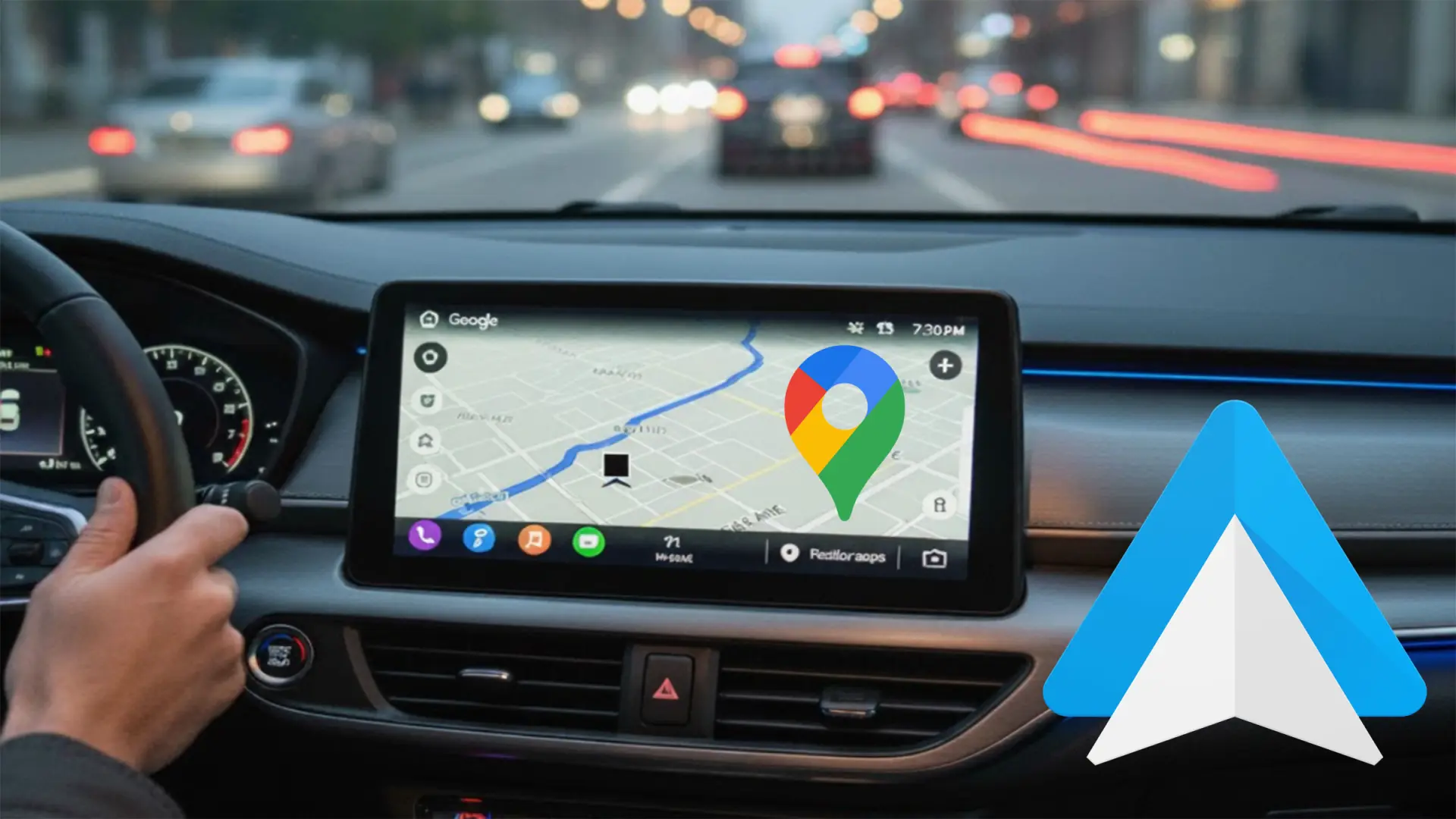
El escenario es casi siempre el mismo: el usuario inicia una ruta en Google Maps, y en lugar de la representación habitual de su vehículo o la clásica flecha azul que indica su posición y dirección, aparece un bloque monocromático y sin textura, generalmente de color negro. Este cuadrado no se mueve ni gira con la fluidez que esperaríamos, sino que a menudo aparece estático o se desplaza de forma errática, desorientando al conductor. Es un comportamiento inesperado y ajeno al diseño habitual de la aplicación, lo que de inmediato descarta la posibilidad de que sea una característica intencionada.
En un principio, es natural que algunos usuarios piensen que se trata de una opción de personalización que han activado sin querer, o quizás una actualización que ha introducido un nuevo diseño minimalista. Sin embargo, al intentar buscar opciones para cambiar este icono o al consultar la documentación oficial de Google Maps, rápidamente se dan cuenta de que no existe tal función. La ausencia de información oficial por parte de Google que lo declare como una característica confirma que estamos ante un problema técnico. Mi opinión personal es que, aunque pueda parecer un detalle menor, un icono de navegación que falla puede generar una pequeña pero significativa cantidad de estrés, especialmente cuando te encuentras en una intersección complicada o en un área desconocida. La confianza en la visualización es tan importante como la precisión de las indicaciones de voz.
Este fallo se ha documentado tanto en dispositivos Android como iOS, lo que sugiere que no está ligado a un sistema operativo específico, sino a un problema más profundo dentro de la propia aplicación o su interacción con ciertos entornos de software o hardware. La naturaleza intermitente del problema también es un factor a considerar; no todos los usuarios lo experimentan, y algunos solo lo ven ocasionalmente, lo que dificulta su diagnóstico y solución generalizada.
Posibles causas técnicas detrás del error
Para entender por qué tu icono ha sido reemplazado por un cuadrado negro, es útil explorar las posibles causas técnicas. Los fallos en aplicaciones de software suelen ser multifacéticos y pueden surgir de una combinación de factores.
Problemas de caché y datos temporales
Una de las causas más comunes de anomalías gráficas y errores de rendimiento en aplicaciones móviles es la corrupción de la caché o de los datos temporales. La caché es un espacio de almacenamiento rápido donde las aplicaciones guardan datos que se usan con frecuencia para no tener que descargarlos o procesarlos de nuevo cada vez que se necesitan. Esto incluye elementos gráficos como el icono de tu vehículo.
Si esta caché se corrompe, por ejemplo, debido a una interrupción durante una actualización, un fallo del sistema o simplemente por un archivo erróneo acumulado con el tiempo, la aplicación podría intentar cargar un activo gráfico que está incompleto o dañado. En lugar de mostrar la imagen correcta del coche, el sistema operativo o la propia aplicación podría renderizar un "placeholder" o un elemento predeterminado en su lugar, que en este caso se manifiesta como un cuadrado negro. Piensa en ello como si intentaras ver una imagen en tu ordenador y el archivo estuviera dañado; a veces verás solo un cuadrado gris o un icono de archivo roto.
Fallos en la renderización de la interfaz de usuario (UI)
La renderización es el proceso mediante el cual el software convierte los datos en gráficos visibles en la pantalla. Las aplicaciones de mapas, en particular, son intensivas en gráficos, ya que necesitan renderizar mapas complejos, edificios 3D, iconos y animaciones en tiempo real. Un fallo en el subsistema de renderización de Google Maps, o en la forma en que interactúa con la GPU (unidad de procesamiento gráfico) de tu dispositivo, podría ser la causa.
Esto podría manifestarse si hay un problema con los controladores gráficos del dispositivo, o si la versión de la aplicación de Google Maps tiene un error en el código que maneja la visualización de ciertos elementos. Por ejemplo, si el código que le dice a la GPU cómo dibujar el icono del coche falla, la GPU podría simplemente dibujar una forma básica y sin textura en su lugar, como un cuadrado negro. En dispositivos más antiguos o con sistemas operativos desactualizados, la compatibilidad entre el hardware, el sistema operativo y la aplicación puede ser un punto débil.
Actualizaciones de la aplicación o del sistema operativo
Las actualizaciones de software están diseñadas para mejorar la funcionalidad y la seguridad, pero a veces introducen nuevos errores. Una actualización reciente de Google Maps podría haber contenido un "bug" que afecte la carga de ciertos activos gráficos. De manera similar, una actualización del sistema operativo de tu teléfono (Android o iOS) podría haber cambiado la forma en que las aplicaciones acceden a los recursos gráficos o cómo se gestiona la memoria, creando una incompatibilidad inesperada con la versión actual de Google Maps.
Los desarrolladores realizan extensas pruebas de regresión, pero es casi imposible prever cada escenario de hardware y software en el vasto ecosistema de dispositivos móviles. Es por esto que, en ocasiones, los usuarios que actualizan sus dispositivos o aplicaciones son los primeros en experimentar estos nuevos fallos. Recuerdo haber visto situaciones similares con otras aplicaciones donde, tras una actualización, ciertas funciones visuales dejaban de funcionar correctamente, y eran necesarias subsiguientes "patch updates" para corregir estos errores.
Errores en la descarga de recursos gráficos
El icono del coche, al igual que otros elementos visuales de la interfaz de usuario, es un recurso gráfico que la aplicación necesita cargar. Si hubo un error durante la descarga inicial de la aplicación o de una actualización (por ejemplo, debido a una conexión a internet inestable), es posible que este recurso específico no se haya descargado por completo o se haya corrompido. La aplicación, al no encontrar el archivo de imagen correcto, podría recurrir a mostrar un sustituto genérico.
Impacto en la experiencia del usuario y la navegación
Aunque pueda parecer un pequeño detalle, la ausencia del icono familiar y la presencia de un cuadrado negro pueden tener un impacto significativo en la experiencia de navegación. En primer lugar, crea una distracción visual. En lugar de concentrarse en la carretera y las indicaciones, el usuario se enfoca en la anomalía en la pantalla, intentando discernir por qué está ahí y qué representa. Esta distracción, por mínima que sea, puede ser peligrosa al conducir.
Además, el cuadrado negro carece de las características de un icono de navegación eficaz. La mayoría de los iconos de coche o flechas giran y se mueven suavemente, reflejando la dirección y la velocidad del vehículo. Un cuadrado estático o errático no ofrece la misma información intuitiva, lo que puede llevar a una momentánea desorientación, especialmente en giros cerrados o intersecciones complejas. La claridad visual es paramount en una herramienta de navegación. Personalmente, creo que un detalle tan pequeño puede parecer trivial, pero en una aplicación de navegación donde la claridad es primordial, cualquier anomalía visual se convierte rápidamente en un obstáculo. La frustración también es un factor; los usuarios confían en estas aplicaciones para que funcionen sin problemas, y cualquier fallo socava esa confianza.
Soluciones y pasos para intentar recuperar tu icono
Si te has encontrado con el enigmático cuadrado negro, no desesperes. Hay varias acciones que puedes tomar para intentar solucionar el problema. Estos pasos abordan las causas más comunes de este tipo de fallos gráficos.
Borrar la caché y los datos de Google Maps
Este es a menudo el primer y más efectivo paso para solucionar problemas de rendimiento y gráficos. Al borrar la caché, eliminas los archivos temporales corruptos que podrían estar causando el problema.
-
En Android:
- Ve a "Ajustes" o "Configuración" de tu teléfono.
- Busca "Aplicaciones" o "Administrador de aplicaciones".
- Desplázate hasta encontrar "Maps" o "Google Maps".
- Toca en "Almacenamiento".
- Verás las opciones "Borrar caché" y "Borrar datos". Primero, intenta "Borrar caché".
- Reinicia Google Maps y comprueba si el problema persiste.
- Si el problema persiste, vuelve y selecciona "Borrar datos" (esto eliminará todas tus preferencias, descargas de mapas offline y el historial de búsqueda, por lo que tendrás que configurar la aplicación de nuevo).
- Más información sobre cómo gestionar aplicaciones en Android se puede encontrar en el Centro de ayuda de Android.
-
En iOS:
- No hay una opción directa para borrar solo la caché de una aplicación específica en iOS de la misma manera que en Android.
- La forma más efectiva es desinstalar y reinstalar la aplicación.
- Mantén presionado el icono de Google Maps en tu pantalla de inicio.
- Toca "Eliminar app" o el icono "X".
- Confirma la eliminación.
- Ve a la App Store y busca "Google Maps" para reinstalarla.
- Puedes encontrar más detalles sobre cómo eliminar aplicaciones en tu iPhone en el Soporte de Apple.
Reiniciar la aplicación o el dispositivo
A veces, simplemente cerrar y volver a abrir la aplicación puede resolver problemas menores de memoria o de procesamiento. Si el problema persiste, reiniciar tu dispositivo completo puede ayudar a limpiar la memoria RAM, cerrar procesos en segundo plano que podrían estar interfiriendo y recargar el sistema operativo desde cero. Es la solución clásica por una razón: a menudo funciona.
Actualizar o reinstalar Google Maps
Asegúrate de que tienes la última versión de Google Maps instalada. Los desarrolladores están constantemente lanzando actualizaciones para corregir errores, mejorar el rendimiento y añadir nuevas funciones.
- En Android: Abre la Google Play Store, busca "Google Maps" y si hay una actualización disponible, selecciona "Actualizar".
- En iOS: Abre la App Store, toca tu perfil en la esquina superior derecha, desplázate hacia abajo para ver las actualizaciones pendientes y actualiza Google Maps si aparece en la lista.
- Si ya tienes la última versión o si una actualización no soluciona el problema, considera desinstalar la aplicación por completo y luego reinstalarla desde cero. Esto asegura que todos los archivos de la aplicación estén frescos y sin corrupción. Puedes encontrar el enlace para descargar la app en Google Play Store y en Apple App Store.
Verificar la configuración del sistema operativo
Algunas configuraciones de ahorro de batería o de optimización del rendimiento en tu teléfono pueden afectar el funcionamiento de las aplicaciones en segundo plano o cómo se gestionan los recursos gráficos. Revisa estas configuraciones para asegurarte de que no estén limitando a Google Maps. Asegúrate también de que el sistema operativo de tu dispositivo esté actualizado, ya que las actualizaciones a menudo incluyen mejoras en los controladores gráficos y en la estabilidad general del sistema.
Contactar con el soporte de Google
Si has probado todas las soluciones anteriores y el cuadrado negro persiste, es hora de escalar el problema. Puedes reportar el error directamente a Google a través de la propia aplicación o visitando el centro de ayuda de Google Maps. Proporcionar detalles específicos sobre tu dispositivo, la versión de Google Maps y los pasos que has intentado, ayudará a los equipos de soporte a diagnosticar el problema de manera más efectiva. Tu feedback es crucial para que ellos identifiquen y corrijan errores que afectan a un número limitado de usuarios. Puedes acceder al Centro de ayuda de Google Maps para buscar soluciones y reportar problemas.
¿Es un problema extendido o un incidente aislado?
Determinar si el problema del cuadrado negro es un incidente aislado o un problema más extendido puede ser un desafío sin datos oficiales de Google. Sin embargo, la proliferación de discusiones en foros online, como Reddit y otros sitios de soporte técnico, sugiere que no eres el único. Cuando múltiples usuarios de diferentes ubicaciones y con distintos dispositivos reportan el mismo problema, es una fuerte indicación de que se trata de un "bug" recurrente.
Aunque no hay una declaración oficial de Google que lo clasifique como un problema masivo, la recurrencia de reportes en diversas plataformas, incluyendo redes sociales como X (Twitter), sugiere que no es un caso aislado. Esto es algo común en el desarrollo de software; un bug puede afectar solo a un pequeño porcentaje de la base de usuarios bajo condiciones específicas, pero ese porcentaje aún puede representar a cientos o miles de personas dado el tamaño de la base de usuarios de Google Maps. Por ejemplo, en algunos foros de ayuda de Google, es posible encontrar hilos donde los usuarios comparten sus experiencias y posibles soluciones, lo que demuestra la persistencia del problema.
Prevención y buenas prácticas para evitar futuros fallos gráficos
Si bien no siempre se pueden evitar los errores de software, seguir algunas buenas prácticas puede reducir la probabilidad de encontrarse con problemas gráficos o de rendimiento en Google Maps y otras aplicaciones:
- Mantén tus aplicaciones y sistema operativo actualizados: Las actualizaciones no solo traen nuevas funciones, sino también parches de seguridad y correcciones de errores que pueden resolver problemas existentes.
- Gestiona el almacenamiento de tu dispositivo: Un teléfono con poco espacio de almacenamiento disponible puede experimentar problemas de rendimiento y corrupción de datos, ya que no hay suficiente espacio para que las aplicaciones operen correctamente o almacenen sus archivos temporales.
- Borra la caché periódicamente: No es necesario hacerlo a diario, pero si notas que una aplicación empieza a comportarse de forma extraña, borrar la caché es un buen primer paso.
- Evita las versiones beta: Aunque las versiones beta ofrecen un adelanto de las nuevas funciones, también son más propensas a contener errores. Si la estabilidad es crucial para ti, es mejor esperar a las versiones estables.
- Reinicia tu dispositivo regularmente: Un reinicio semanal puede ayudar a mantener el sistema limpio, liberando memoria y cerrando procesos que podrían estar ralentizando tu teléfono.
En conclusión, la aparición de un cuadrado negro en Google Maps en lugar del icono de tu vehículo es, sin duda, un error. No se trata de una característica novedosa ni de una opción de personalización. Afortunadamente, en la mayoría de los casos, este problema puede resolverse siguiendo unos sencillos pasos de solución de problemas, como borrar la caché, reiniciar el dispositivo o reinstalar la aplicación. La fiabilidad de Google Maps es fundamental para millones de usuarios, y aunque estos fallos pueden ser frustrantes, la capacidad de diagnosticar y solucionar el problema rápidamente es clave para mantener una experiencia de navegación sin interrupciones.
Google Maps Error Navegación Problemas Técnicos